¶ 注意事项
P1系列打印机可以使用"eject"弹出 micro SD卡,就像我们在电脑上,安全弹出micro SD卡那样。
如果你需要拔出micro SD卡,请务必先选择“eject”,否则,经常的热插拔可能会导致micro SD卡损坏。
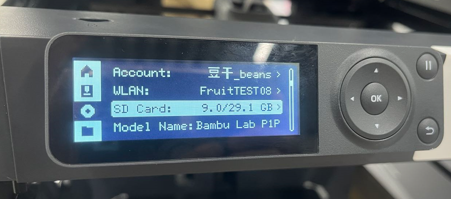 |
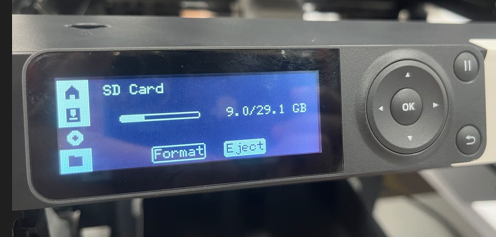 |
¶ 如何通过SD卡打印?
此Wiki页面上提供了使用SD卡打印的详细步骤。
¶ 打印机对SD卡的规格要求
如果使用打印机对SD卡进行格式化,我们的打印机可支持高达2TB容量的SD卡,支持格式为FAT32格式。
我们推荐您使用Class 10或U1(最低写入速度10M/S)等级以上的SD卡。
注意:SD 卡异常可能导致打印中断,工具头停留在某个位置不动。
¶ SD卡是如何进行工作的?
我们的打印机最多只会占用 SD卡容量的85%。如果SD卡的已使用容量超过85%,视频录制功能将无法使用。如果剩余的SD卡容量超过了 15%,您可以在打印的时候启用录制视频的功能,直到 SD 卡容量被占用 至85%为止。此后,如果需要在之后的打印中录制新的视频,SD卡中原有的视频将被清除以空出新的容量。
打印机目前仅支持FAT32格式的SD卡。对于Windows操作系统来说,如果SD卡容量超过32GB,则默认格式为exFAT,而对于Linux和Mac OS这两种操作系统而言,则没有此格式限制。如果需要使用容量为64GB至2TB的SD卡,则可以使用Linux或Mac OS操作系统的电脑或者用打印机将其格式化为FAT32。
¶ 如果通过micro SD卡发起打印,或再次打印内置的模型,我的Bambu Handy没有收到任何通知。是不是我忽略了某个设置?
请注意,只有当你从Bambu Studio使用云端发送打印任务时,你才会在Bambu Handy上得到信息通知;
通过micro SD卡的打印绕过了云端服务器。因此,它不通过云端处理,所以Bambu Handy 不会收到任何通知,这是正常的。
¶
P1系列打印机,当通过SD卡发起打印时,无法选择延时摄影和自动调平功能。怎么办?
P1系列直接从SD卡发起打印时,在屏幕上无法选择延时摄影和自动调平,所以默认开启调平,默认不开延时摄影。